
Πώς να διαμορφώσετε την οθόνη παρακολούθησης της Apple όπως είναι εικονίδια σε αυτό: 5 τρόποι
Σε αυτό το άρθρο θα μιλήσουμε για το πώς μπορείτε να ορίσετε τα εικονίδια της Apple Watch Desktop έτσι ώστε να είναι βολικά στη χρήση.
Πλοήγηση
Εάν χρησιμοποιείτε τη χρήση πολλών εφαρμογών από το AppStore, θα είστε δύσκολοι και ενοχλητικοί, αναζητήστε το επιθυμητό πρόγραμμα στην οθόνη παρακολούθησης της Apple. Το χειρότερο από όλα όσα η αναζήτηση του Sportlight δεν θα σας βοηθήσει, αφού είναι απλά όχι. Αλλά μην είστε αναστατωμένοι, αφού υπάρχουν πολλές πέντε μέθοδοι για την οργάνωση εικόνων στην οθόνη του ρολογιού.
Μέθοδος 1. Θέση των εικονιδίων σε μια συγκεκριμένη μορφή
Υπάρχουν πολλές βολικές μορφές με τη μορφή των εφαρμογών που μπορούν να εντοπιστούν. Επινοήθηκαν από απλούς χρήστες που αντιμετώπισαν επίσης άβολα αναζήτηση εφαρμογών. Οι ακόλουθες μορφές είναι δημοφιλείς ειδικότερα:
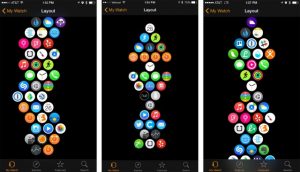
Εάν βάζετε τα εικονίδια με αυτόν τον τρόπο, τότε μπορείτε να δείτε όλες τις εφαρμογές μέσα σε μία οθόνη και δεν χρειάζεται να την μετακινηθείτε ή να αλλάξετε το μέγεθος. Κάθε ιδιοκτήτης του ρολογιού της Apple έχει τη δυνατότητα να αλλάξει τη φόρμα για τον εαυτό σας, για παράδειγμα, την εγκατάσταση των προγραμμάτων που χρησιμοποιούνται συχνά στο κέντρο και να τοποθετήσετε εκείνους στην άκρη που ανοίγουν λιγότερο συχνά.
Μέθοδος 2. Διανομή εφαρμογών σε ομάδες
Αυτή η συμβουλή δεν είναι πολύ διαφορετική από την πρώτη, καθώς σημαίνει τη θέση των εικόνων σε ομάδες.
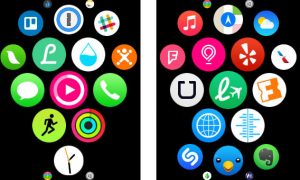
Για παράδειγμα, εάν έχετε πολλά προγράμματα παρακολούθησης, τότε τοποθετήστε τα γύρω από την τυπική εφαρμογή και σε μερικές ώρες είστε ήδη συνηθισμένοι σε μια νέα τοποθεσία.
Μέθοδος για 3. Τοποθέτηση ωρών στο κέντρο της οθόνης
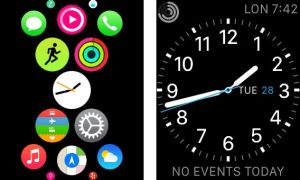
Μετακίνηση του ρολογιού στο κέντρο της οθόνης
Εάν ορίσετε την εφαρμογή "ρολόι" στο κεντρικό κέντρο της οθόνης, τότε θα λάβετε δύο πλεονεκτήματα. Πρώτα απ 'όλα, τα συχνά χρησιμοποιούμενα προγράμματα είναι ευκολότερα ανοίγματα, καθώς διαχωρίζονται από άλλους. Επιπλέον, όλες οι νέες εφαρμογές θα συσσωρευτούν από τη μία πλευρά, και αυτό σας επιτρέπει να εξοικονομήσετε πάρα πολύ χρόνο για την αναζήτησή τους.
Μέθοδος 4. Αφαίρεση περιττών
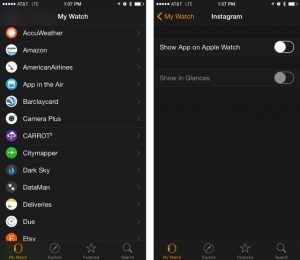
Διαγράψτε τις περιττές εφαρμογές
Πολλοί από τους χρήστες διαμαρτύρονται για την άβολη πλοήγηση λόγω μεγάλου αριθμού περιττών προγραμμάτων που διατίθενται στο ρολόι. Ως εκ τούτου, μία από τις επιλογές είναι ένας μεγάλος καθαρισμός. Μπορείτε να διαγράψετε με ασφάλεια όλες τις αχρησιμοποίητες εφαρμογές και αν το χρειάζονται, η εγκατάσταση από το iPhone διαρκεί μόνο μερικά λεπτά.
Μέθοδος 5. Αλλαγή της θέσης των εικονιδίων μέσω του iPhone
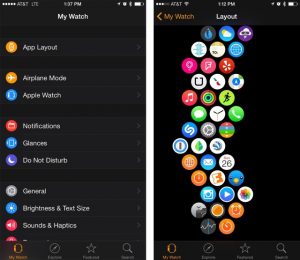
Αλλαγή της θέσης των εικονιδίων χρησιμοποιώντας το iPhone
Πολλές μια τέτοια ευκαιρία είναι άγνωστη, αλλά η αλλαγή της θέσης των εφαρμογών συνιστάται μέσω της εφαρμογής στο iPhone. Σε αυτή την περίπτωση, η διαδικασία δεν θα είναι μόνο γρήγορη, αλλά και βολική, από τη μεγάλη οθόνη, η διάταξη είναι πολύ απλούστερη.
